近年、AI(人工知能)の進歩が著しく、さまざまな分野で活用されています。その分野の一つに「アニメーション」が挙げられ、高度なAI技術でアニメ制作に大きく貢献しています。
しかし、AIを使ったアニメーションは簡単な話ではないため「そもそもAIアニメーションとは?」「どうやって作るの?」など、多くの疑問をもたれている方も少なくないでしょう。
そこで本記事では、AIアニメーションについて、概要や生成できるサービス、作り方などを詳しく解説していきます!ぜひ最後までご覧になっていただき、AIアニメーションを深く理解していきましょう!
目次
Part1.AIアニメーションとは?
「AIアニメーション」は、AI(人工知能)によって生成、もしくはAIが補助的に制作した映像を指した言葉です。クリエイターがAIに対して指示を出し、アニメーション制作を進めていくのが一般的であり、その指示のことを「プロンプト」と呼びます。
プロンプトで詳細なイメージを伝えることで、AIがよりリアルなアニメーションを生成できます。
また、先述の通り、AIが「補助的な役割」を担うケースもあります。アニメーション制作を丸々AIに任せるわけではなく、原画やCGなどの基本的な工程はクリエイターが担当し、その後の「作画風への加工」はAIが担当する、といったフローです。
AIアニメーションでは「日常的な動作」「ダンス」「会話」など、さまざまなアニメが作れます。
関連記事:おすすめAIアートアニメツール>>
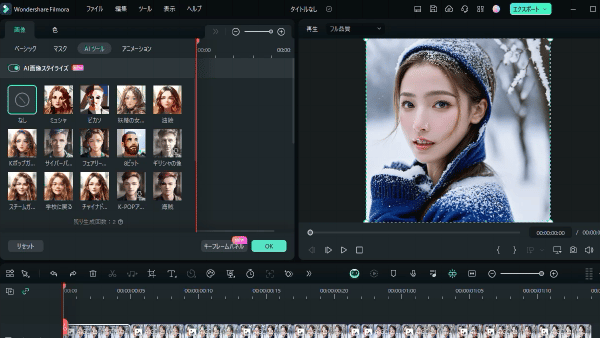
AIイラスト生成&AI画像イラスト化が搭載!動画編集ソフトFilmoraの無料ダウンロード:
Part2.AIアニメーション生成サービス4選【厳選】
まず本章では、数あるサービスから厳選した4つのAIアニメーション生成サービスを一覧で比較していきます。
それぞれの特徴やメリット・デメリットから、あなたにマッチしそうなサービスを見つけ、詳しい解説や使用方法に進んでください!
|
サービス名 |
特徴 |
メリット |
デメリット |
|
Filmora |
初心者でもプロ並みの動画編集ができる直感的なソフト |
・AI機能搭載で効率的な編集が可能 |
・プロ向けソフトに比べて高度なVFX機能は限定的 |
|
Runway Gen-2 |
高品質な映像生成と詳細な編集が可能 |
・リアルな映像生成 |
・動的シーンに限界 |
|
DomoAI |
多彩なスタイルで簡単にアニメを生成 |
・多様なスタイル |
・カスタマイズ性に制限 |
|
MorphStudio |
映像制作全体をコントロールできる |
・高い柔軟性とカスタマイズ性 |
・操作が複雑 |
以下でそれぞれのサービスについて、更に詳しい特徴やメリット・デメリット、具体的な使い方の例についても解説していきます。
「上記の表だけでは決めきれない」という方は、ぜひ本記事を参考に、3サービスとも利用してみてください!
また、現在一般公開されていませんが、Open AI「Sora(ソラ)」やGoogleの「Lumiere(ルミエール)」も、今後AIアニメーションを作成する上で、目が離せない存在です。
興味のある方はぜひ、以下の関連記事をご覧ください!
関連記事:【2024最新情報】OpenAI Soraが遂に登場!使い方や凄さ・課題についても完全解説!
関連記事:Googleの動画生成AI「Lumiere」を徹底解説!
Part3.AIアニメーション生成サービス1|Filmora
まず紹介するのはAIを活用した画像の動的加工が充実する画像・動画編集ソフトFilmoraです。
まずはメリット・デメリットや特徴についてチェックしていきましょう!

3-1.Filmoraの特徴・メリット・デメリット
もともとFilmoraは動画編集ソフトとして知られていますが、現在ではAI技術を活用した画像生成機能も充実し、簡単な操作でプロフェッショナルなビジュアルを作成できる点が特徴です。
Filmoraには、静止画(画像)をAI技術で動画に変換する「画像から動画生成機能」が搭載されています。この機能を活用すれば、1枚の画像を簡単にアニメーション化し、スムーズな映像を作成可能。
特に、SNSやYouTube向けの動画コンテンツを素早く制作したい人に最適なツールです。
3-2.Filmoraの使い方
具体的にFilmoraを使用する方法について、新しいプロジェクトから見ていきましょう。
Step1.AI画像生成機能にアクセス
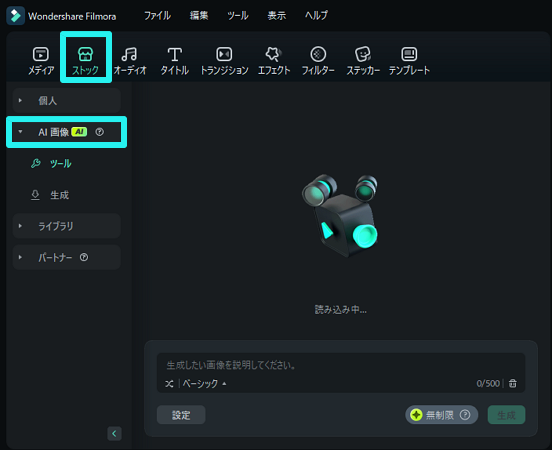
Filmoraを開き、「ストック」メニューから「AI画像」を選択します。
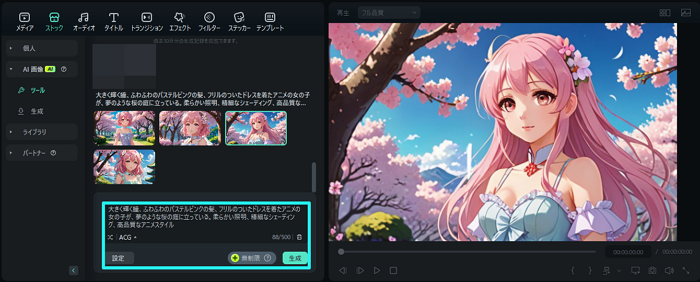
プロンプト例:大きく輝く瞳、ふわふわのパステルピンクの髪、フリルのついたドレスを着たアニメの女の子が、夢のような桜の庭に立っている。柔らかい照明、精細なシェーディング、高品質なアニメスタイル
「ACG」「ポートレート」「ピクセル」など、生成したい画像のスタイルを選択し、プロンプト(指示文)を入力してから、どのような画像を作りたいか指示します。Filmoraは一回で四枚の画像を生成できます。
Step2.アニメ生成を開始
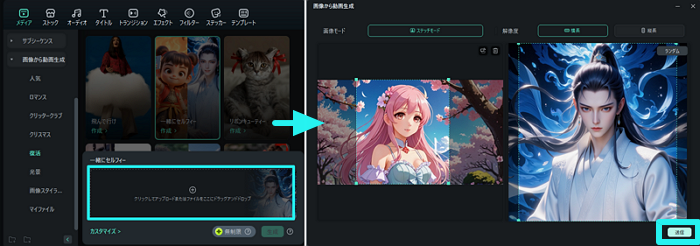
「メディア」で「画像から動画生成」ファイルを開き、生成したいテンプレートを選ぶか、自分でプロンプトを入力してカスタマイズするか、先に生成したAI画像をインポートすると、動画生成が始まります。
Step3.結果を確認し出力する

生成された動画を確認し、テキストやBGMを追加して仕上げましょう。満足できる動画が完成したら、「エクスポート」ボタンをクリックし、MP4やMOV形式で保存&共有できます。
Part4.AIアニメーション生成サービス2|Runway Gen-2
次に紹介するのは動画生成AI業界のパイオニア的存在である「Ruway Gen-2」です。
メリット・デメリットや特徴について確認していきましょう!
4-1.Runway Gen-2の特徴・メリット・デメリット
「Runway Gen-2」は、AIによるビデオ生成ツールの中でも非常に高い評価を受けているツールです。
テキストや画像、ビデオクリップを基に短編アニメーションを生成する機能を備え、フレーム間の整合性やディテール再現性の高さが特徴です。
また「Director Mode」によりカメラの動きや焦点を細かくコントロールできる点も大きな優位性でしょう。
なお、Runwayは最新モデルとして「Gen-3 Alpha」も発表しており、よりリアルな物理シミュレーションと高品質なビデオ生成を可能としています。ただし、2024年8月現在、Gen-3 Alphaは、無料では使用できないため、Gen-2を使った上で、課金するかしないかの判断をするのがおすすめです。
4-2.Runway Gen-2の使い方
具体的にGen-2を使用する方法について、登録から見ていきましょう。
Step1.登録
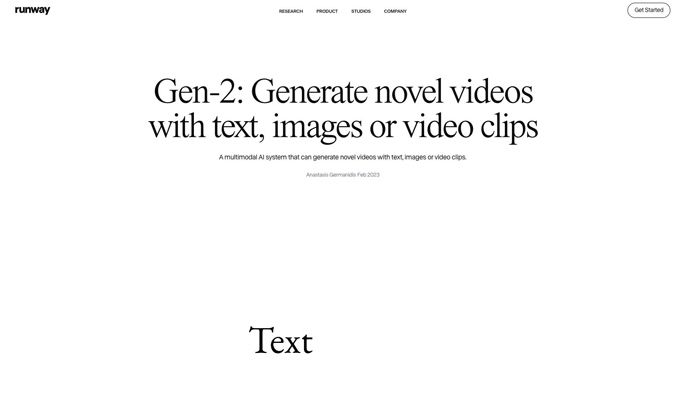
Runway Gen-2にアクセスします。
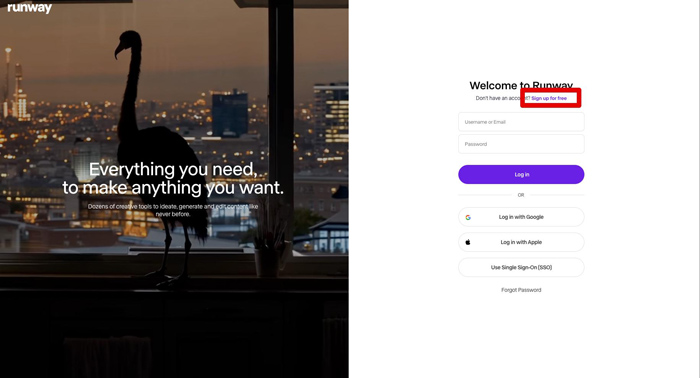
[Get Started]をクリックし、[Sign up for free]をクリック。Emailか、Google、AppleIDからアカウントを選択して作成しましょう。
登録が完了し、ホーム画面に移動できました!この画面をブックマークしておいてください。
Step2.Text/Image to Video
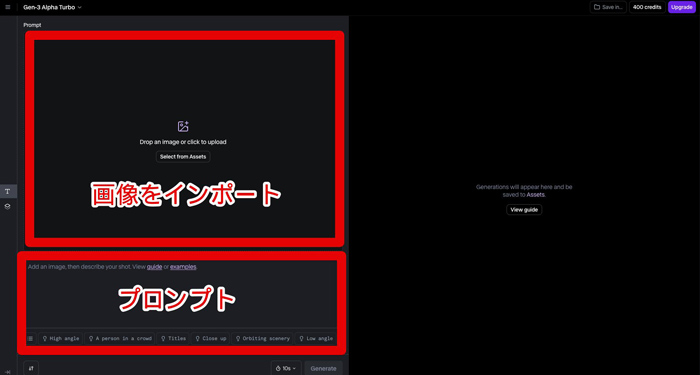
ホーム画面から[Text/Image to Video]を選択します。このような操作画面が表示されます。今回は画像をアニメ化するため、まずは上のエリアに画像をアップロードしましょう。
続いてプロンプトを入力していきます。なお、[examples]をクリックすれば、プロンプトの例が表示されます。
また、DeepLなどの翻訳サービスを使って、入力するのも良いでしょう。今回は非常にシンプルなプロンプトで試してみます。
![[Generate 4s]をクリック](https://filmora.wondershare.jp/images/ai-tools/generate-ai-animations-services-4.jpg)
[Generate 4s]をクリックしましょう。なお、Gen-2を使用した場合、今回のケースで言えば4秒の動画生成でクレジットを20消費しました。
Step3.保存
写真に動きが加わり、アニメーション化できました!更に、プロンプトを加えていくことで、最後に[Download]から動画を保存します。
Part5.AIアニメーション生成サービス3|DomoAI
5-1.DomoAIの特徴・メリット・デメリット
「DomoAI」は、簡単にアニメーション動画を生成できるツールとして注目されているAIサービスです。
おもにディスコード上で動作するツールでしたが、現在はブラウザからも直感的な操作で驚くほど手軽に高品質なアニメーションを生成できる点が特徴です。また、著作権などを侵害しなければ、商用利用も可能です!
5-2.DomoAIの使い方
DomoAIの登録から、具体的な使用方法は以下の通りです。
Step1.登録
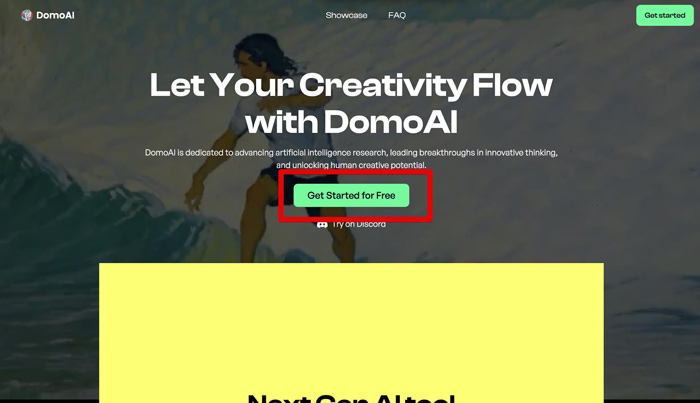
DomoAIにアクセスし、[Get Started for Free]をクリックします。
![[Get Started for Free]をクリックし](https://filmora.wondershare.jp/images/ai-tools/generate-ai-animations-services-6.jpg)
[登録]からDiscord、またはGoogleでログインしてください。
Step2.アニメ生成

今回はクイックアプリから[アニメV6モデル]を選択しましょう。
![[アニメV6モデル]を選択し](https://filmora.wondershare.jp/images/ai-tools/generate-ai-animations-services-8.jpg)
アニメ化したい実写動画(50MB未満、60秒未満)をアップロード、もしくは直接ドラッグ&ドロップで追加します。左側の設定画面から、指示文(プロンプト)や、動画の長さ、アスペクト比などを設定しましょう!
なお、プロンプト欄は空欄でも生成可能です。[生成]をクリックしてアニメーションを生成しましょう!具体例として今回は3秒間の動画生成で、約8分かかりました。
Step3.保存
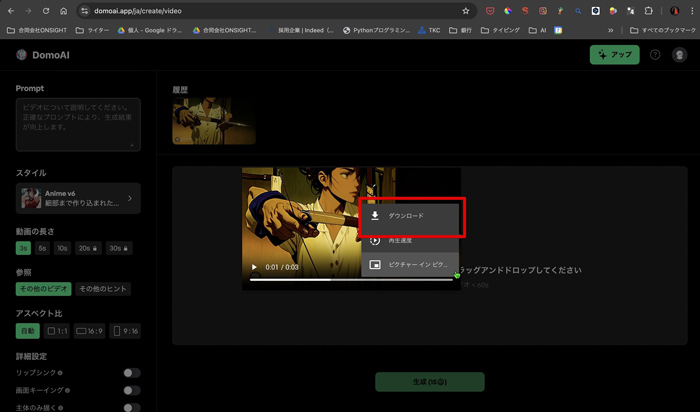
生成された動画を確認し、満足なら、[ダウンロード]から保存しましょう!
Part6.AIアニメーション生成サービス4|MorphStudio
最後に紹介するのはMorph Studioです。
こちらもまずは特徴やメリット・デメリットを確認した上で、具体的なアニメ生成方法についてチェックしていきましょう!
6-1.MorphStudioの特徴・メリット・デメリット
MorphStudioは、単なる動画生成AIツールに留まらず、クリエイティブな生成スタジオツールとして進化を遂げています。
この大きなアップデートにより、ただ映像を生成するだけでなく、映像作品全体を自分の意図に沿って制作することが可能になりました。
AI任せではなく、ユーザーが主導権を持ちながら、長尺の動画や複雑なシーンを作り上げられるため、長編のAIアニメ作品が生成したい方にはうってつけのサービスでしょう。
6-2.MorphStudioの使い方
MorphStudioの使用方法は以下の通りです。
Step1.登録
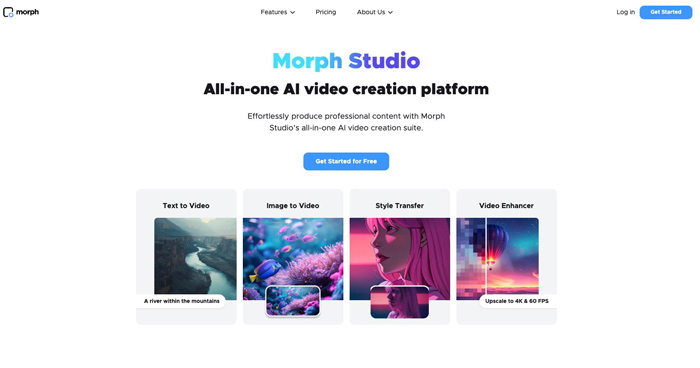
Morph Studioにアクセスし、[Get Started]をクリック。GoogleかDiscord、Emailアドレスでアカウントを作成しましょう。
![[Get Started]をクリック](https://filmora.wondershare.jp/images/ai-tools/generate-ai-animations-services-11.jpg)
こちらが操作画面です。クレジットは無料で300付与されていますね!
Step2.アニメ生成
今回は例として用意された3つのボックスを利用して1本の動画を生成していきましょう!最初に一番左に配置されている[Turn Text into Video]のテキストボックス内にプロンプトを入力。
[調整]から使用モデルや時間、モーションなどを調整して[生成(星マーク)]しましょう。
![モーションなどを調整して[生成(星マーク)]し](https://filmora.wondershare.jp/images/ai-tools/generate-ai-animations-services-12.jpg)
続いて、[Animate Your Image]の画像を一度削除し、新たに画像をアップロード。
こちらもプロンプトを入力して、[生成(星マーク)]しましょう。
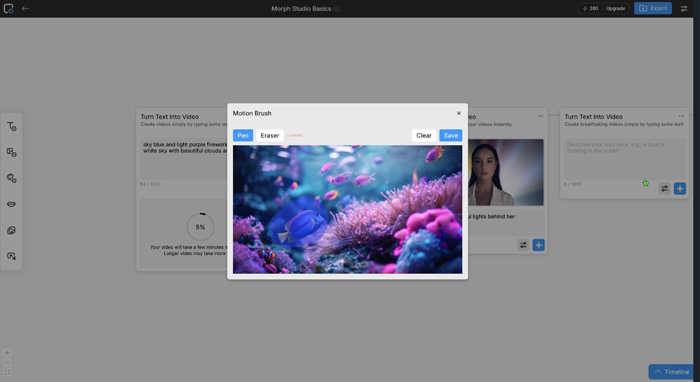
また、Motion Brushを使って、画像内の特定箇所を指定することも可能です。最後に、[Stylize Your Video]に動画をアップロードし、[Settings]から、モデルやスタイルを選択。
プロンプトを入力して新たな動画を[生成(星マーク)]します。
![[生成(星マーク)]し](https://filmora.wondershare.jp/images/ai-tools/generate-ai-animations-services-14.jpg)
これで3つの動画がそれぞれ生成できましたね!
なお、生成をクリックすると、新たにボックスが自動で追加されます。[…]から[Delete]しておきましょう。ボックスはそれぞれマウス操作で移動することも可能です!
Step3.生成
それぞれ生成した動画を確認し、問題無ければ、一つの動画プロジェクトとして書き出します。
(各動画をそれぞれ[・・・]からダウンロードすることも可能)
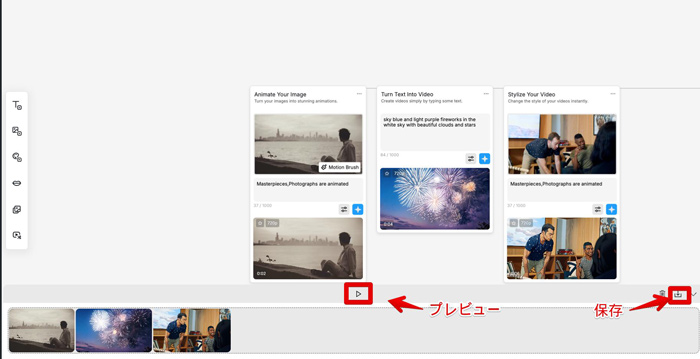
生成できたアニメ映像を、好みの順番で、タイムラインに並べていきましょう。プロジェクトを通したプレビューを確認し、問題無ければ[保存]します。
Part6.生成した動画の編集ならAI機能も豊富なFilmora
ここまでは、AIアニメーションについての概要や生成サービス、使い方を詳しく解説してきました。アニメーションが生成できれば、次の段階として「動画編集」をおこないます。
そこで本章では、AIで生成したアニメーション映像を編集できるソフトを紹介していきます。今回紹介する動画編集ソフトは、AI機能が豊富な「Filmora(フィモーラ)」です。以下で、Filmoraの詳細情報を見ていきましょう!
6-1.Filmoraとは?
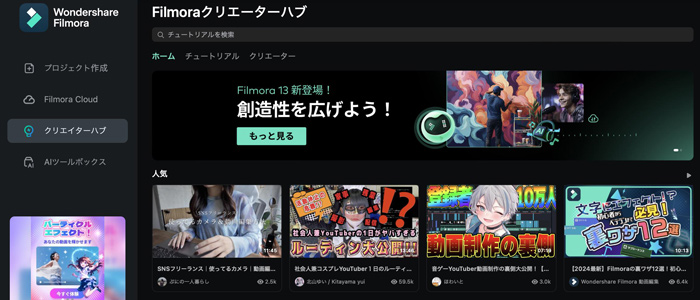
「Filmora」は、Wondershare社が開発&リリースしている、AI搭載型の動画編集ソフトであり、アニメーション編集に対応しています。
また、Filmoraは世界的に有名なソフトであり、各地に多くのアクティブユーザーを抱えています。
動画編集のみならず、画像編集や音声編集に関する機能も充実しており、マルチに活用できる点が非常に魅力です。
6-2.Filmoraがおすすめな理由
AIアニメーションを編集できる「Filmora」がおすすめな理由は下記の通りです。
- 直感的なインターフェース
- ソフト自体の動作が軽い
- 実用的なAI機能が豊富
- 無料で使える(一部有料機能あり)
- テンプレートが充実している
など
Filmoraを使えば、あまり動画編集に慣れていない方でも、簡単に操作を進められます。実用的なAI機能も充実しており、数クリックで編集作業が完了するため、クリエイターの力強い味方になるでしょう。
6-3.FilmoraのAI機能
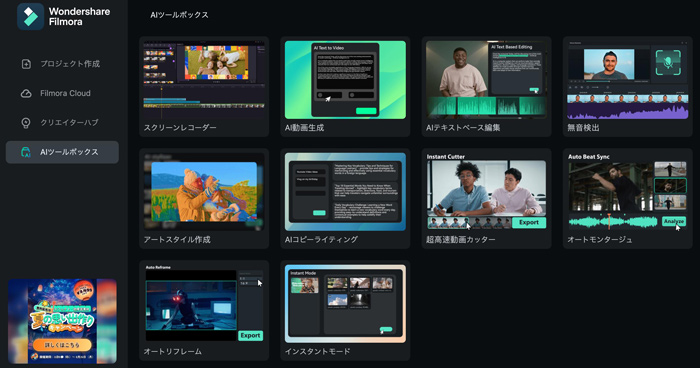
ここでは、Filmoraに搭載されているAI機能を一部紹介していきます。今回は、動画関連のAI機能にフォーカスしていきますので、ぜひAIアニメーションの編集に活用してくださいね!
機能1.AIスマートマスク
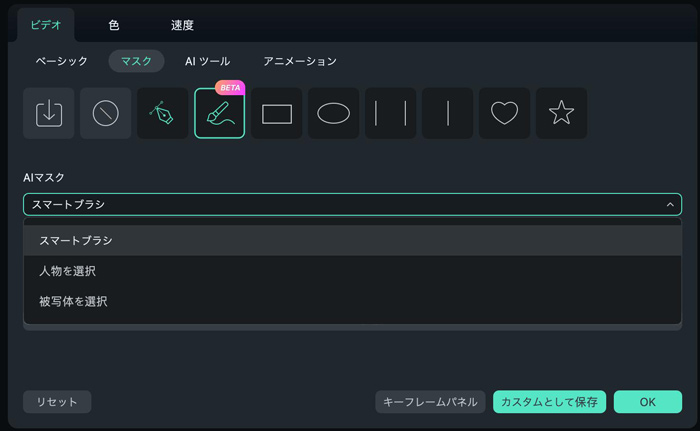
「AIスマートマスク」は、動画内の不要部分を簡単に削除できるAI機能です。
マスク箇所の選択が可能であり、マウス操作のブラッシングでスムーズにオブジェクトを認識させられます。背景の合成や高度なトランジションなどに活用できる機能であり、AIアニメーションの表現を広げられます。
機能2.AIフレーム補間
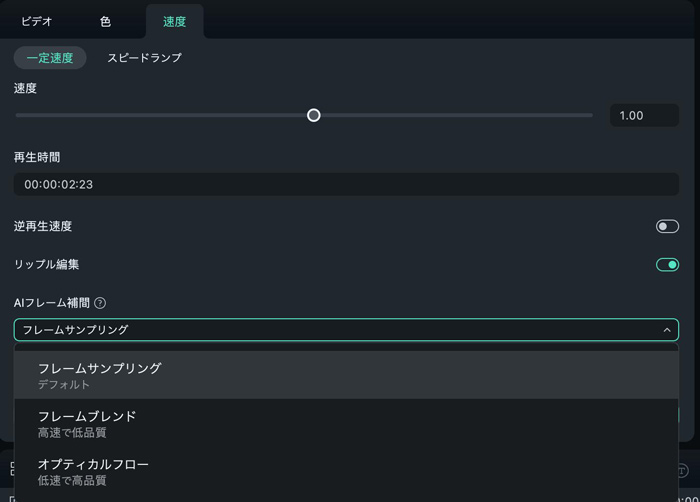
「AIフレーム補間」は、動きのカクつきを自動で修正できるAI機能です。元品質を損なうことなくフレームの補間が可能であり、AIアニメーションをさらに滑らかな映像に仕上げられます。
また、数クリックの簡単操作で作業を進められるため、非常に効率的な制作も実現できますよ。なお、対応ファイル形式も豊富であり「GIFファイル」のカクつきも抑えられます!
機能3.AI動画生成
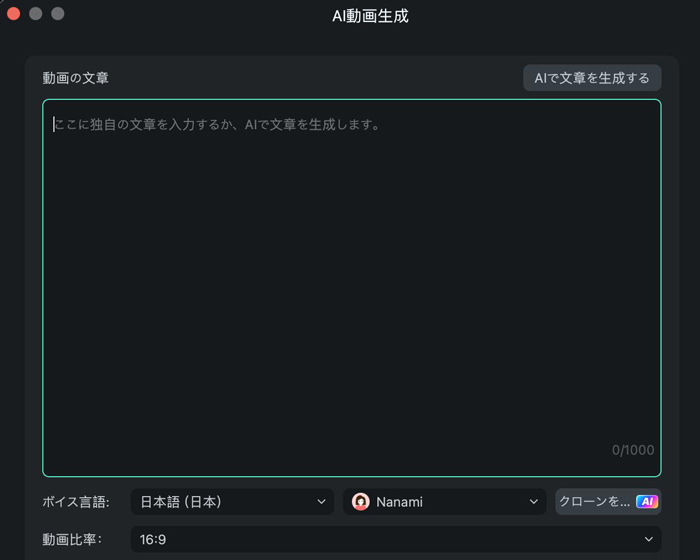
「AI動画生成」は、AIアニメーション生成サービスのように、プロンプトで動画を作れるAI機能です。ハイクオリティな動画を生成できる上、スタイルやトランジションなどの高度なカスタマイズも可能です。使い方も非常に簡単ですので、ぜひ一度試してみてくださいね!
また、Filmoraモバイルでも写真や動画でのウォーターマークを消せるAI削除機能が搭載されています。スマホで気軽にウォーターマークを消したい方もぜひ体験してみてください!

Part7.AIアニメーション生成についてよくある質問
本章では、AIアニメーション生成についてよくある質問を紹介していきます。今回は3つの質問を用意し、それぞれの回答も記載していますので、ぜひ今後の参考にしてみてください!
まとめ:AIアニメーションは新時代の魅力的な技術!
本記事では、AIアニメーションについて、概要やおすすめ生成サービス、具体的な使い方などを解説してきました。使ってみたいAIアニメーションサービスは見つかったでしょうか?
AIアニメーションは、新時代を担う革新的な技術であり、今後ますます注目を集めていくでしょう!AIを活用したアニメーション制作は、今から勉強しても遅くはありませんので、ぜひ本記事の内容を参考にクリエイターとして活躍してくださいね!






役に立ちましたか?コメントしましょう!